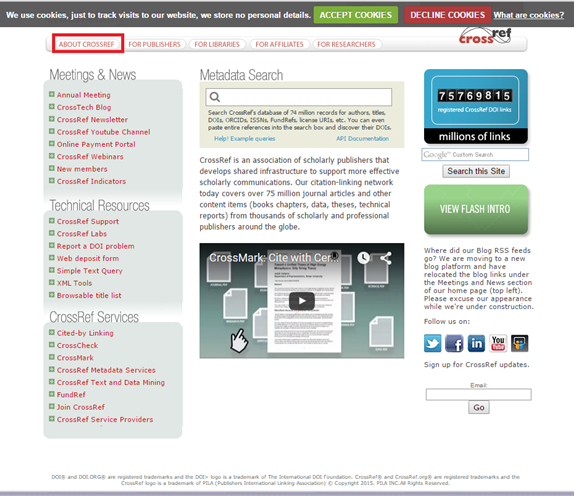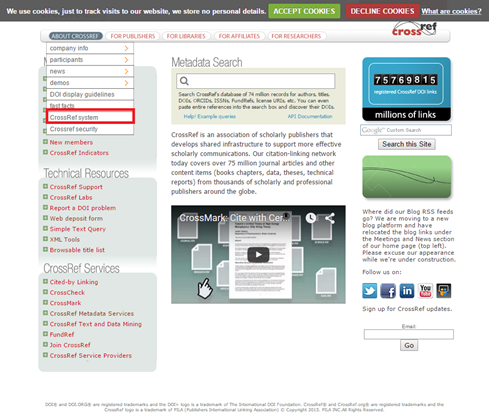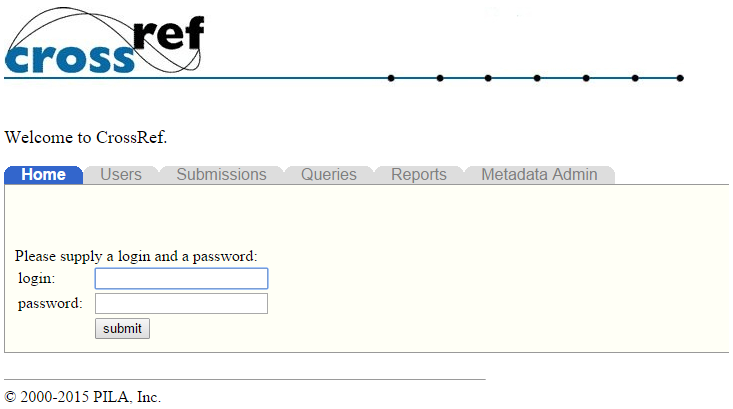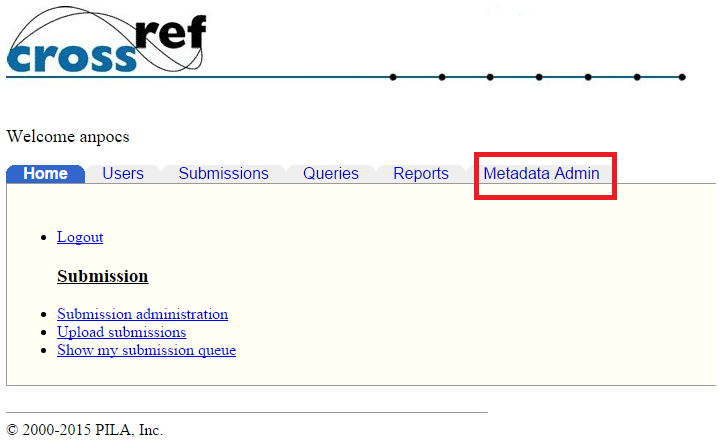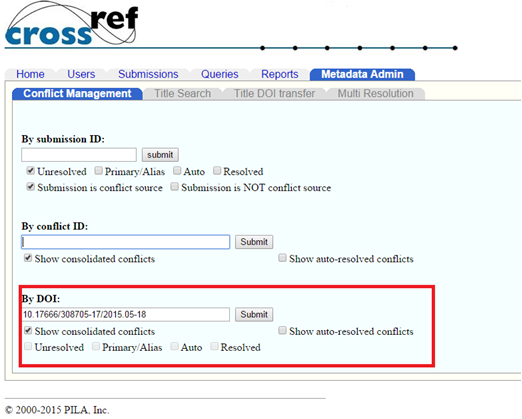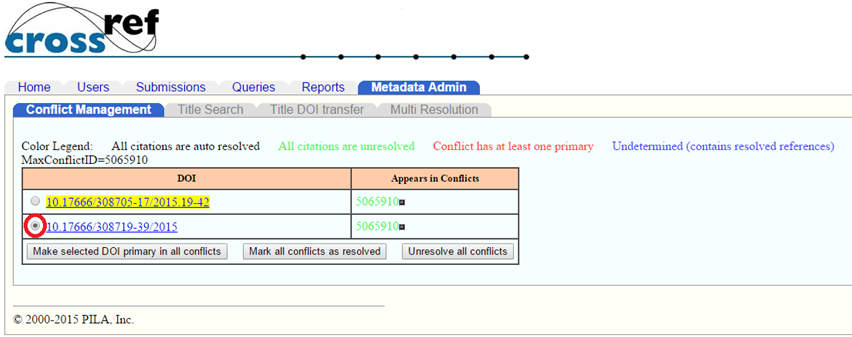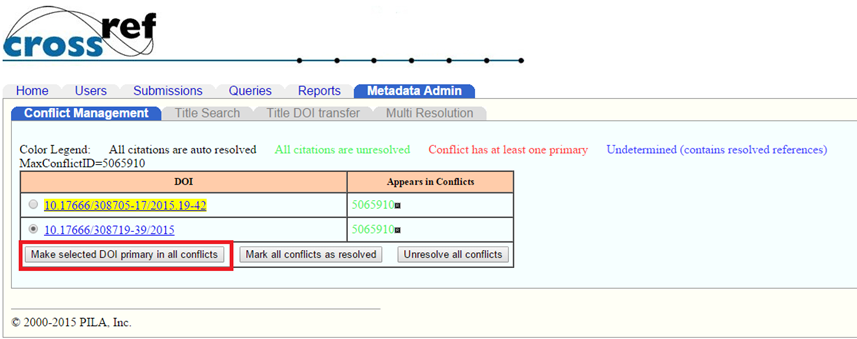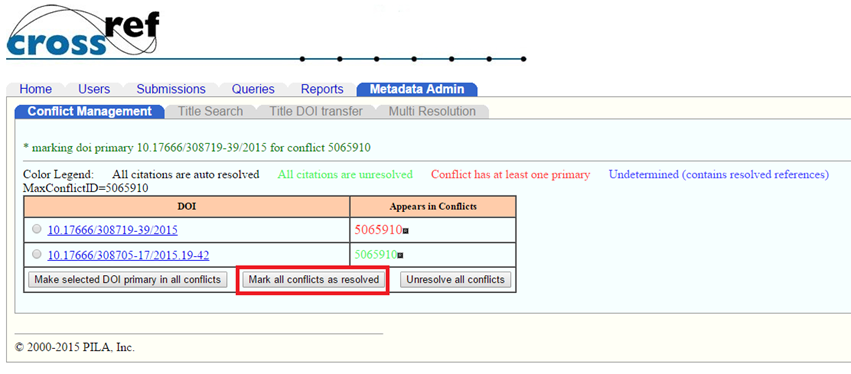Mudanças entre as edições de "Resolver conflitos de DOIs"
(→Entre com um DOI que apresente conflito) |
(→Marque como resolvido para todos) |
||
| (17 edições intermediárias de 2 usuários não apresentadas) | |||
| Linha 1: | Linha 1: | ||
== Conflitos de DOIs == | == Conflitos de DOIs == | ||
| − | |||
| − | |||
| − | |||
| + | O DOI é um identificador único, remetendo a um objeto específico. Assim, quando dois DOIs remetem a um mesmo objeto ocorre um conflito. Esse problema pode ocorrer por problemas de submissão, em que se deposita duas vezes metadados sobre um mesmo objeto, mas com nomes DOIs diferentes. Assim, dois DOIs apontam para um mesmo objeto, que contraria a finalidade deste identificador. Por isso, a solução apropriada é ter um DOI como primário e o outro como secundário ou chamado ALIAS (um nome alternativo). | ||
| + | O processo de solução de conflitos por dois ou mais DOIs apontarem para o mesmo objeto é apresentado a seguir: | ||
---- | ---- | ||
== Acesse a página do CrossRef == | == Acesse a página do CrossRef == | ||
| − | + | Acesse o portal do CrossRef, por meio do Link [http://www.crossref.org/ http://www.crossref.org/], como na figura abaixo. Nessa página oferta-se vários serviços, entre esses a gestão dos DOIs mantidos pela CrossRef. | |
| − | Link[http://www.crossref.org/] | + | |
[[Arquivo:página do crossRef.png|center|]] | [[Arquivo:página do crossRef.png|center|]] | ||
| − | |||
== Acessando o sistema == | == Acessando o sistema == | ||
| + | Na primeira aba, "about CrossRef" há várias opções. Selecione a opção "CrossRef System", que possibilita efetuar gerenciamento dos DOIs. Lembre-se que precisa ter usuário e senha habilitados para esse processo. Veja na figura abaixo: | ||
| − | |||
| − | |||
| − | |||
| Linha 26: | Linha 21: | ||
== Página de login == | == Página de login == | ||
| + | |||
| + | O sistema remete para a página de usuário e senha. Lembre-se que precisa de permissão para executar os processos | ||
[[Arquivo:página de login.png|center|]] | [[Arquivo:página de login.png|center|]] | ||
| − | |||
| − | |||
== Acesse a administração de metadados == | == Acesse a administração de metadados == | ||
| − | + | A página inicial do sistema CrossRef apresenta muitas opções, mas nessa seção focamos apenas na correção de conflitos, que se dá na administração de metadados "Metadata Admin", como destacado na figura abaixo | |
| + | [[Arquivo:acesse a administração de metadados.png|center|]] | ||
== Entre com um DOI que apresente conflito == | == Entre com um DOI que apresente conflito == | ||
| + | |||
| + | Para solucionar os conflitos é preciso que se tenha pelo menos um dos nomes DOIs que apresentam problemas. Assim, basta inserir o DOI com conflito no campo "By DOI" como apresentado na figura abaixo | ||
[[Arquivo:DOI que apresente conflito.png|center|]] | [[Arquivo:DOI que apresente conflito.png|center|]] | ||
| + | |||
| + | == Selecione o DOI que deve ser o primário == | ||
| + | |||
| + | O sistema apresentará todos os DOI que possuem conflitos com o indicado. Assim, é preciso indicar qual dos nomes DOIs, o que será primário ou principal, pois os outros serão considerados ALIAS ou alternativos. Basta marcar o DOI desejado, como na figura abaixo. | ||
| + | |||
| + | [[Arquivo:Selecione o DOI primário.png|center|]] | ||
| + | |||
| + | == Execute a operação == | ||
| + | |||
| + | Clique em '''Make selected ....''' para validar a operação, fazendo que o sistema processe a opção marcada | ||
| + | |||
| + | |||
| + | [[Arquivo:Make selected.png|center|]] | ||
| + | |||
| + | == Marque como resolvido para todos == | ||
| + | |||
| + | Por fim, clique em '''Mark all...''' para indicar que todos os conflitos estão resolvidos, assim os conflitos serão apagados da base de conflitos. | ||
| + | |||
| + | [[Arquivo:Mark all.png|center|]] | ||
Edição atual tal como às 11h02min de 26 de janeiro de 2016
Índice |
Conflitos de DOIs
O DOI é um identificador único, remetendo a um objeto específico. Assim, quando dois DOIs remetem a um mesmo objeto ocorre um conflito. Esse problema pode ocorrer por problemas de submissão, em que se deposita duas vezes metadados sobre um mesmo objeto, mas com nomes DOIs diferentes. Assim, dois DOIs apontam para um mesmo objeto, que contraria a finalidade deste identificador. Por isso, a solução apropriada é ter um DOI como primário e o outro como secundário ou chamado ALIAS (um nome alternativo).
O processo de solução de conflitos por dois ou mais DOIs apontarem para o mesmo objeto é apresentado a seguir:
Acesse a página do CrossRef
Acesse o portal do CrossRef, por meio do Link http://www.crossref.org/, como na figura abaixo. Nessa página oferta-se vários serviços, entre esses a gestão dos DOIs mantidos pela CrossRef.
Acessando o sistema
Na primeira aba, "about CrossRef" há várias opções. Selecione a opção "CrossRef System", que possibilita efetuar gerenciamento dos DOIs. Lembre-se que precisa ter usuário e senha habilitados para esse processo. Veja na figura abaixo:
Página de login
O sistema remete para a página de usuário e senha. Lembre-se que precisa de permissão para executar os processos
Acesse a administração de metadados
A página inicial do sistema CrossRef apresenta muitas opções, mas nessa seção focamos apenas na correção de conflitos, que se dá na administração de metadados "Metadata Admin", como destacado na figura abaixo
Entre com um DOI que apresente conflito
Para solucionar os conflitos é preciso que se tenha pelo menos um dos nomes DOIs que apresentam problemas. Assim, basta inserir o DOI com conflito no campo "By DOI" como apresentado na figura abaixo
Selecione o DOI que deve ser o primário
O sistema apresentará todos os DOI que possuem conflitos com o indicado. Assim, é preciso indicar qual dos nomes DOIs, o que será primário ou principal, pois os outros serão considerados ALIAS ou alternativos. Basta marcar o DOI desejado, como na figura abaixo.
Execute a operação
Clique em Make selected .... para validar a operação, fazendo que o sistema processe a opção marcada
Marque como resolvido para todos
Por fim, clique em Mark all... para indicar que todos os conflitos estão resolvidos, assim os conflitos serão apagados da base de conflitos.